Gute Nachrichten für alle Pop!_OS-Benutzer. Die neueste Version von Pop!_OS 22.04 LTS (Long-Term Support) wird am 25. April 2022 veröffentlicht, nur vier Tage nach der Veröffentlichung von Ubuntu 22.04 LTS. Dies ist eine LTS-Version, daher erhalten Sie bis zur Veröffentlichung der nächsten LTS-Version allgemeinen Support. Obwohl pop os Gnome 42 als Basis verwendet, entschied sich system76 für die Schnittstelle „System76 COSMIC UX“. Lassen Sie uns in dieser kurzen Anleitung besprechen, was die wichtigsten neuen Funktionen in Pop!_OS 22.04 LTS sind und wie Sie ein Upgrade von Pop OS 21.10 und älteren Versionen auf Pop OS 22.04 durchführen.
Was ist neu in Pop!_OS 22.04?
Mal sehen, welche Änderungen in Pop!_OS 22.04 LTS-Edition implementiert sind.
- Ein neues Support-Panel wurde zu den Einstellungen hinzugefügt, sodass Sie die Dokumentation durchsuchen, dem Community-Support beitreten und eine Protokolldatei erstellen und an den Support weitergeben können.
- Die Kernel-Version ist 5.16.19.
- Der System76-Scheduler bietet eine verbesserte Leistung, indem er die Fenster steuert, die im Fokus sind.
- Verbesserte Leistung für den Pop-Shop, um den Benutzern ein reibungsloses Erlebnis zu bieten.
- Die Audioverarbeitung wird von PulseAudio auf Pipewire umgestellt. PipeWire bietet Kompatibilität mit allen Anwendungen, die für die Verwendung von PulseAudio entwickelt wurden.
- Bessere Multi-Monitor-Unterstützung und feste Layouts auf HiDPI-Displays.
- Die Festplattenkapazität für Journald-Protokolle ist auf 1 GB begrenzt.
Werfen Sie einen Blick auf die offizielle Veröffentlichungsseite, um weitere Informationen über die Veröffentlichung von Pop OS 22.04 zu erhalten.
Wichtige Daten sichern
Zunächst sollten Sie alle wichtigen Dateien sichern. Tatsächlich sollte dies unabhängig vom verwendeten Betriebssystem vor dem Upgrade erfolgen.
Während der Installation kann alles passieren und Ihr System kann in einen Zustand geraten, in dem es sich nicht anmelden kann. Daher ist es am besten, eine Sicherungskopie Ihres Systems mit Pop OS Recover Partition oder externen Dienstprogrammen wie Timeshift zu erstellen .
Um eine Systemsicherung mit Timeshift zu erstellen, lesen Sie den folgenden Link, wo wir die Verwendung von Timeshift im Detail beschrieben haben.
Aktualisieren Sie Ihr Pop!_OS-System
Vor dem Upgrade auf Pop!_OS 22.04 LTS sollten Sie sicherstellen, dass alle Pakete aktualisiert sind. Führen Sie die folgenden Befehle aus, um die Pakete zu aktualisieren.
$ sudo apt update
$ sudo apt autoremove
$ sudo apt upgrade
Sie können auch "apt full-upgrade ausführen " statt "apt upgrade ".
$ sudo apt update
$ sudo apt full-upgrade
Vorsicht: Der Unterschied zwischen apt upgrade und apt full-upgrade ist das apt upgrade aktualisiert das Paket einfach auf die neueste Version, ohne zuvor installierte Pakete zu entfernen. Wenn ein Paket aktualisiert werden muss, dann apt full-upgrade entfernt die alten Pakete, um das Upgrade durchzuführen. Da Sie größere Änderungen am Betriebssystem vornehmen werden, können Sie entweder "update " oder "full-upgrade " .
Wenn Sie die Pop OS-Wiederherstellungspartition eingerichtet haben, führen Sie den folgenden Befehl aus, um die Wiederherstellungspartition zu aktualisieren.
$ pop-upgrade recovery upgrade from-release
Wenn Sie alle vorhergesagten Schritte erfolgreich abgeschlossen haben, können Sie die Upgrade-Aufgabe für Pop!_OS starten.
Upgrade auf Pop!_OS 22.04 LTS von Pop!_OS 21.10
Vorsicht: Diese Anleitung wurde ausschließlich mit Pop OS 21.10 getestet. Diese Methode ist jedoch genau dieselbe für das Upgrade von Pop OS 20.04 LTS auf 22.04 LTS.
Sie können den Pop OS-Upgrade-Prozess entweder über die Befehlszeile oder im grafischen Modus durchführen. Zuerst sehen wir uns die grafische Methode an.
Upgrade auf Pop OS 22.04 LTS über GUI
Pop OS zeigt eine Popup-Benachrichtigung an, wenn eine neue Version verfügbar ist.
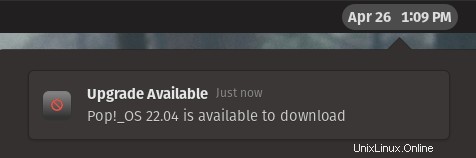
Wenn Sie die Benachrichtigung aus irgendeinem Grund nicht erhalten, können Sie manuell prüfen, ob eine neue Version verfügbar ist.
Gehen Sie zu "Einstellungen -> Betriebssystem-Upgrade und -Wiederherstellung" Sektion. Es wird automatisch geprüft, ob ein Update verfügbar ist. Klicken Sie auf die Schaltfläche „Herunterladen“ und warten Sie einige Zeit, bis der Download abgeschlossen ist.
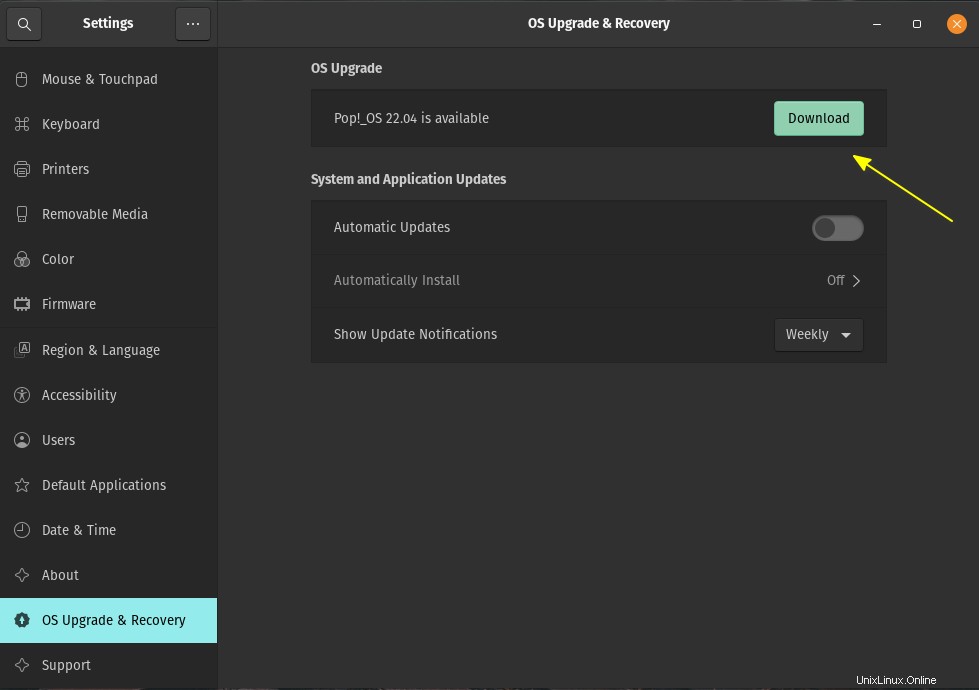
Sobald der Download abgeschlossen ist, klicken Sie auf "Upgrade" . Sie werden mit einer Liste der Änderungen aufgefordert und wählen "Neu starten und aktualisieren" Option, die den Computer neu startet und den Upgrade-Prozess startet. Dies wird je nach Anzahl der installierten Pakete eine Weile dauern.
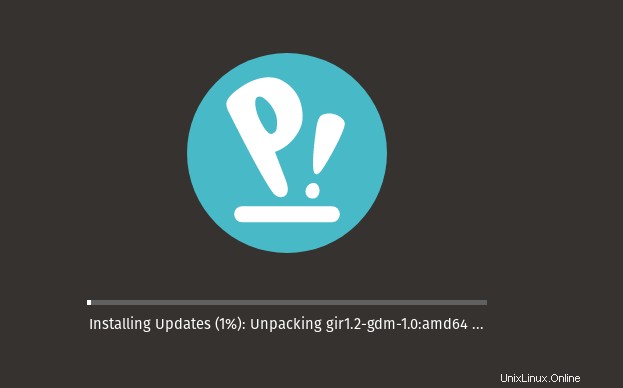
Upgrade auf Pop OS 22.04 LTS über CLI
Führen Sie den folgenden Befehl im Terminal aus, um die erforderlichen Pakete für das Upgrade herunterzuladen.
$ pop-upgrade release upgrade
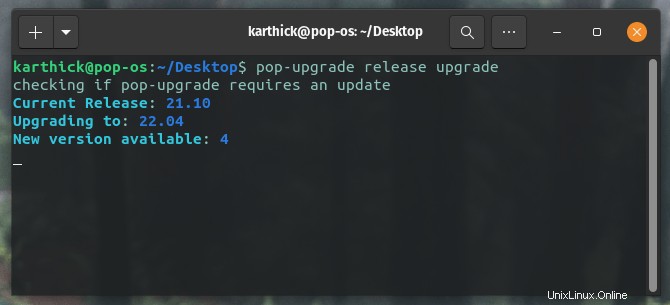
Im Rahmen meines Upgrade-Prozesses wurden insgesamt 2155 Pakete heruntergeladen.
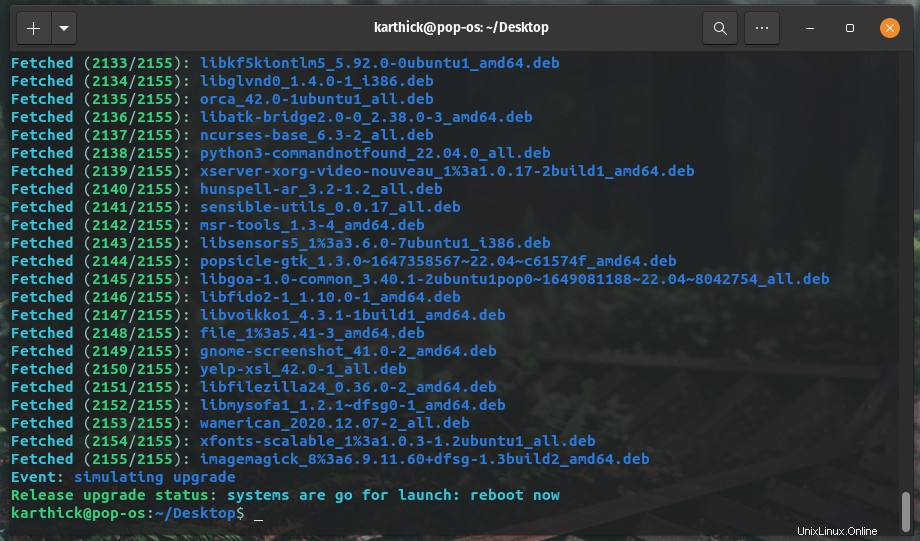
Sobald der Download abgeschlossen ist, werden Sie aufgefordert, den Computer neu zu starten, um den Upgrade-Vorgang zu starten. Geben Sie "sudo reboot ein " und drücken Sie die EINGABETASTE.
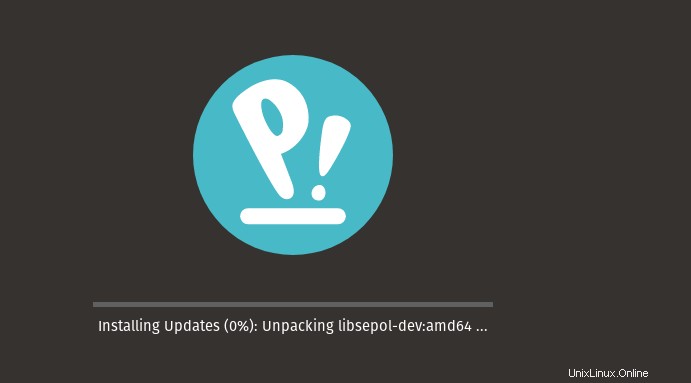
Falls das Upgrade aus irgendeinem Grund abgebrochen wird, starten Sie den Computer einfach neu. Pop OS führt die automatische Reparatur durch und kümmert sich um das Upgrade, wo es verbleibt.
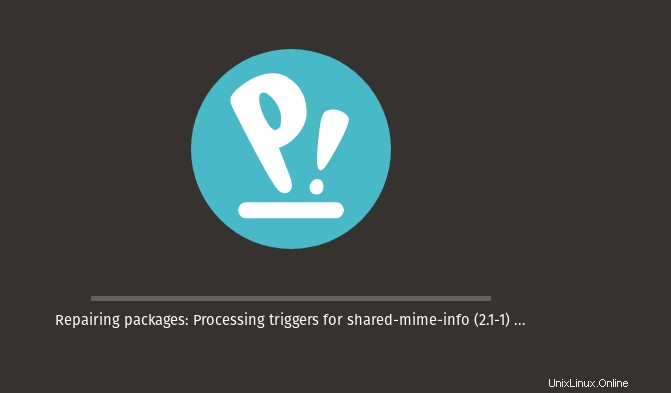
Wenn alles gut geht, wird die Installation abgeschlossen und Sie erhalten den Anmeldebildschirm für Pop!_OS 22.04 LTS. Sie können die Version mit einem der folgenden Befehle validieren.
$ neofetch $ cat os-release
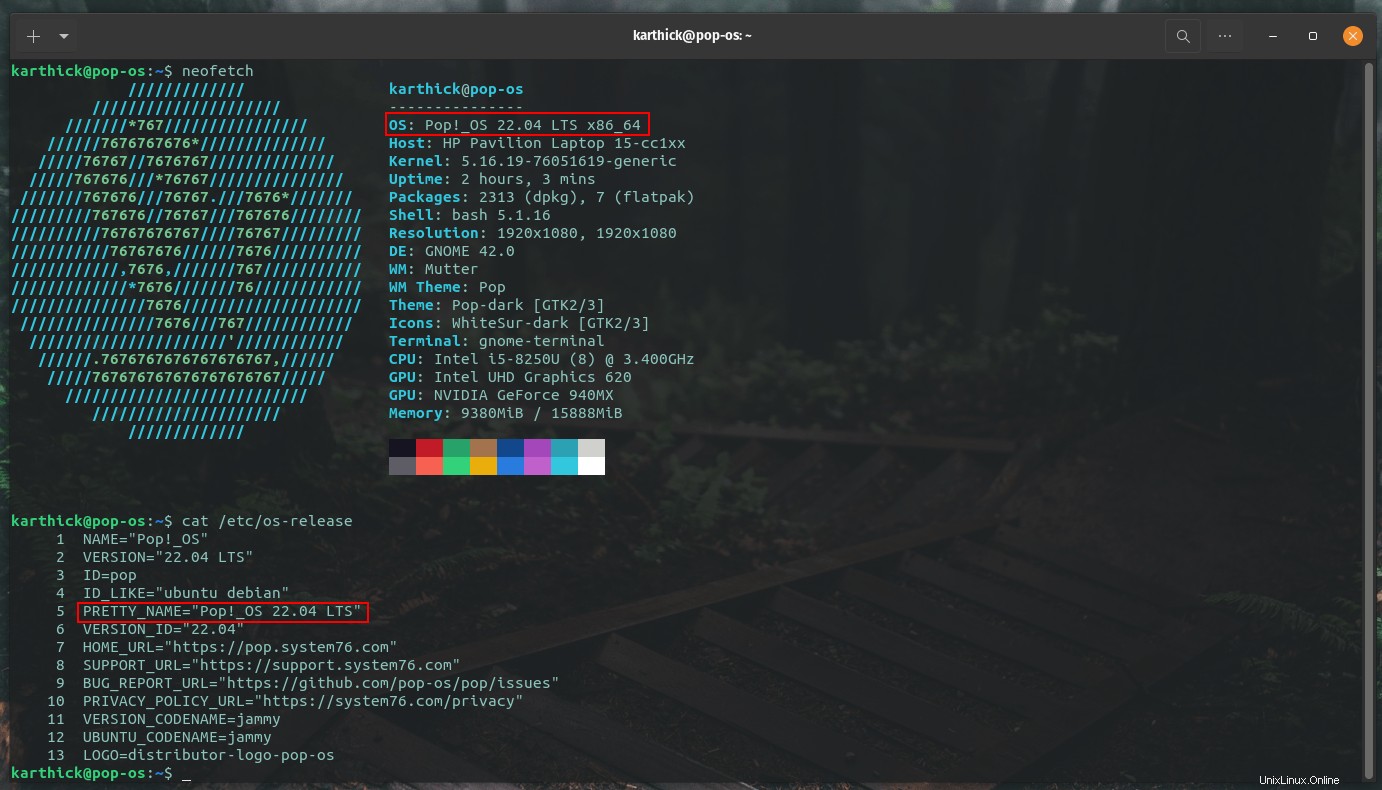
Sie können auch zu "Einstellungen -> Info" gehen und die Pop OS-Version überprüfen.
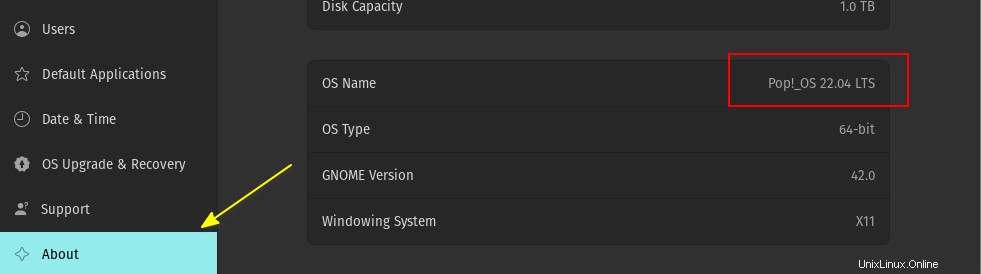
Schlussfolgerung
In diesem Schritt-für-Schritt-Tutorial haben wir besprochen, wie Sie ein Upgrade auf Pop!_OS 22.04 LTS über CLI- und GUI-Methoden durchführen. Wie Sie sehen können, ist die Pop OS-Upgrade-Aufgabe nicht so schwierig.
Haben Sie bereits auf Pop!_OS 22.04 LTS aktualisiert? Toll! Teilen Sie uns Ihre Erfahrungen mit dieser neuen Version über den Kommentarbereich unten mit.